Skaitmeninės fotografijos pasaulyje pagrindinė retušė yra nepakeičiama dalis, skirta vaizdams optimizuoti ir pašalinti trikdančius elementus. Šiame vadove sužinosite populiariausias pagrindinės retušės technikas. Merle paaiškina įvairių įrankių privalumus ir trūkumus bei pristato savo mėgstamas metodikas. Su šiek tiek praktikos būsite pajėgūs redaguoti nuotraukas profesionaliai.
Pagrindinės įžvalgos
- Kopijavimo tamponas yra efektyvus metodas, skirtas pašalinti trikdančius elementus vaizde.
- Remontavimo šepečio valdymas yra geresnis už remontavimo žymėjimą.
- Patartina dirbti tuščioje sluoksnyje, kad užtikrintumėte lankstumą.
- Dirbdami tuščioje sluoksnyje, galite bet kada atlikti pakeitimus, neiškreipdami originalių vaizdų.
Žingsnis po žingsnio vadovas
Pirmiausia pasirinkite vaizdą, su kuriuo norite dirbti. Dabar pasirinkite tinkamą įrankį retušavimui. Pradėkite nuo kopijavimo tampono, kuris leidžia pasirinkti vaizdo dalis, kurias norite kopijuoti. Pasirinkite tinkamą šaltinį, paspaudę klavišą Alt ir paspaudę ant norimos srities vaizde, kurią norite kopijuoti. Tada galite nukreipti į norimą vietą vaizde ir pritaikyti kopijavimo tamponą, kad pašalintumėte nepageidaujamus elementus.
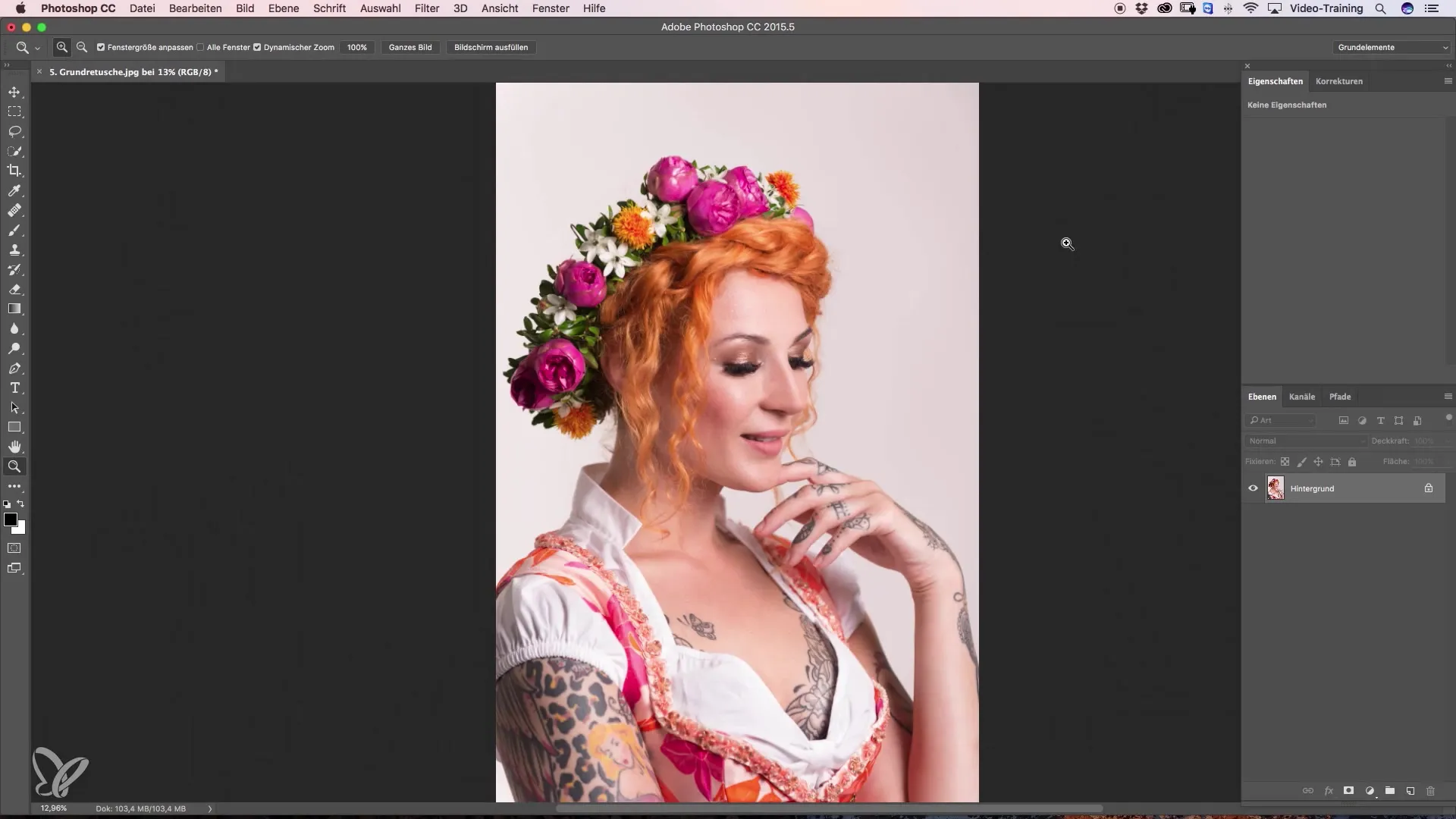
Tačiau kartais naudodami kopijavimo tamponą galite gauti ne itin švarius perėjimus, ypač jei vaizde yra gradientiniai perėjimai. Norėdami išspręsti šią problemą, galite naudoti remontavimo šepetį, kuris yra efektyvesnis retušavimo metodas. Nustatykite šepetį kietai briaunai, kad užtikrintumėte, jog kraštai nebūtų neryškūs. Tada pasirinkite pikselius, kuriuos norite perkelti į kitą vietą, ir padėkite juos ten, kur jų reikia. Taip „Photoshop“ automatiškai pritaiko spalvą prie aplinkinių pikselių ir išlaiko struktūrą.
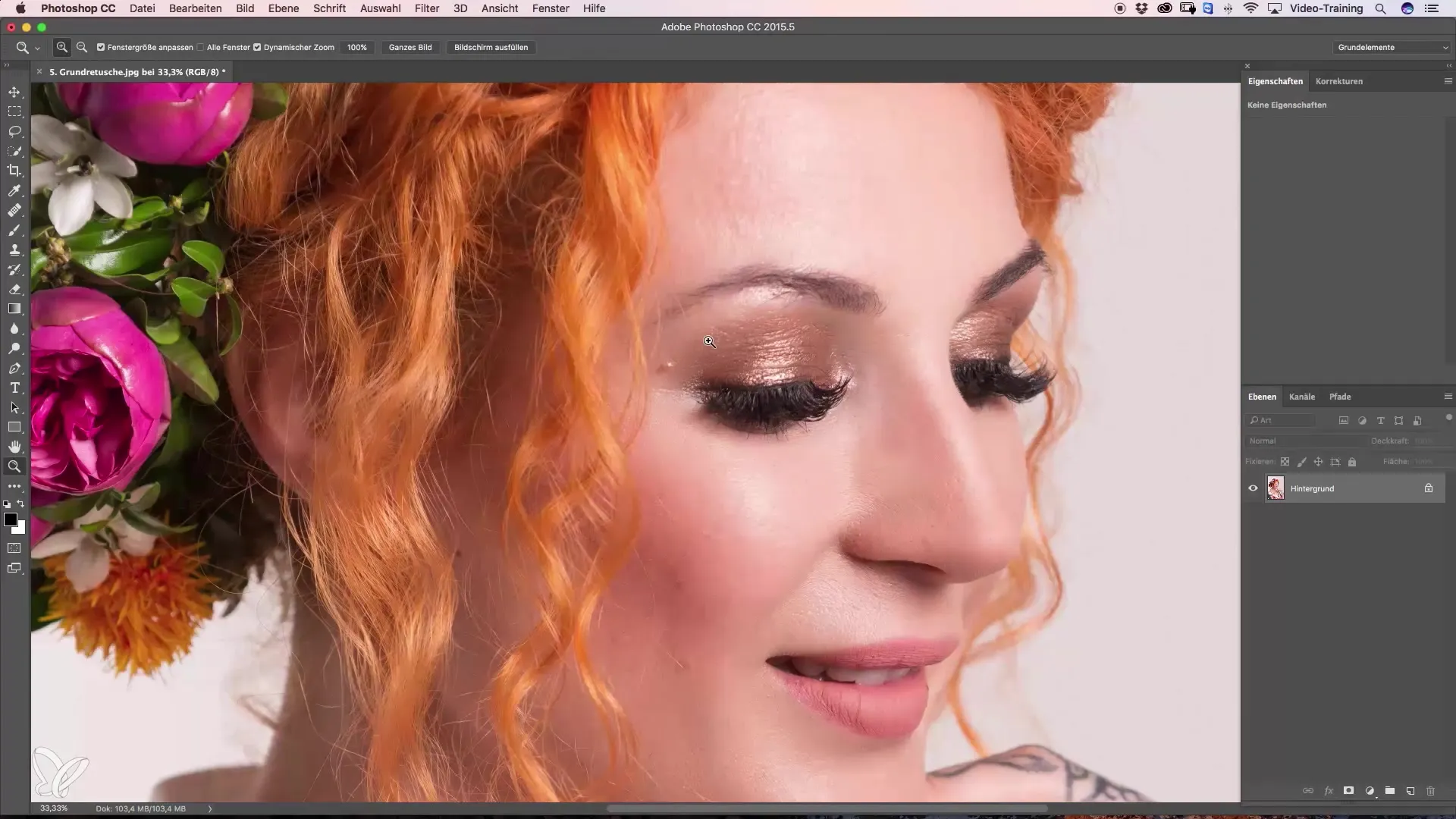
Norėdami užtikrinti, kad jūsų retušė atrodytų gerai, visada pasirinkite struktūras iš artimos aplinkos srities, kurią norite redaguoti. Taip išvengsite neįprastų retušės perėjimų. Svarbi taisyklė yra tai, kad neturėtumėte dirbti per toli nuo pradinės srities su savo šepetėliu. Laikykitės artimoje aplinkoje redaguojamos srities, kad gautumėte patrauklų rezultatą.
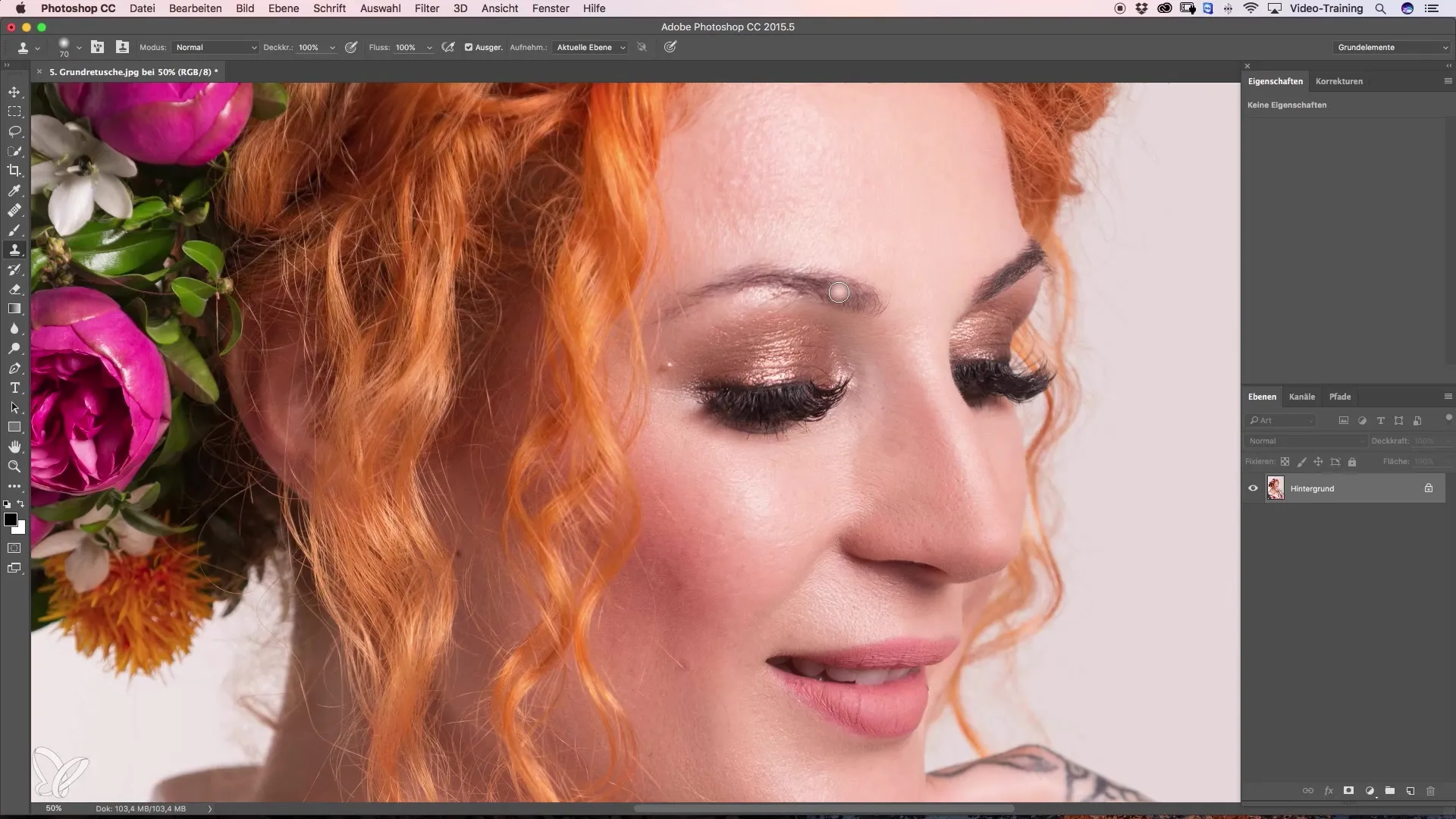
Jei atrasite mažą nešvarumą vaizde, remontavimo šepetys gali būti puikus sprendimas. Naudodami šią techniką, tiesiog pereikite virš redaguojamos vietos, nepasirinkdami šaltinio. „Photoshop“ automatiškai pasirenka geriausius pikselius pagal vaizdo informaciją, kad pataisytų vietą. Tačiau šis metodas kartais nėra optimalus, nes jis nesuteikia konkretaus rezultato. Todėl dažnai rekomenduojamas remontavimo šepetys, nes čia turite daugiau kontrolės ir išlaikoma struktūra.
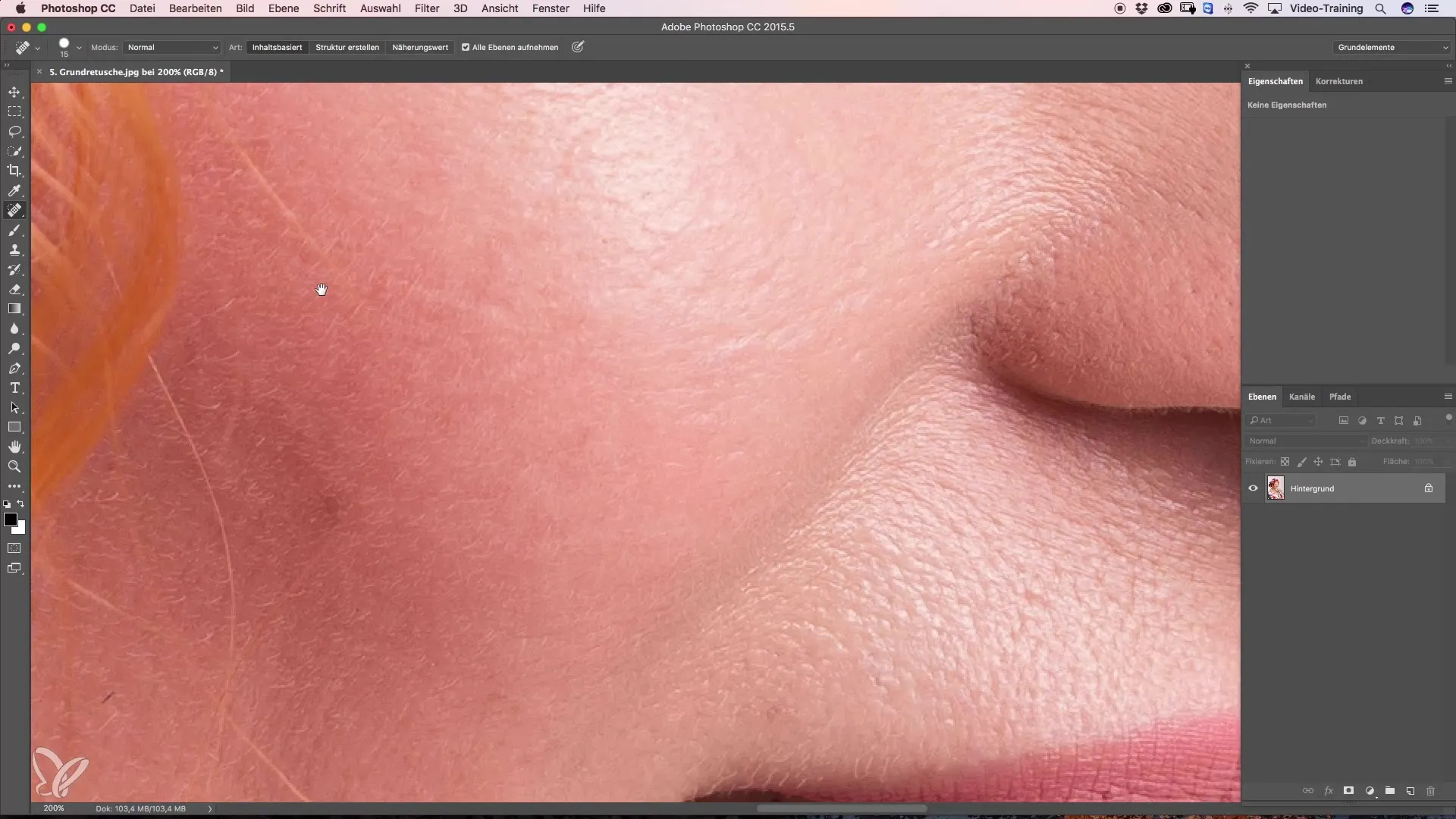
Dar viena retušavimo galimybė yra taisymo įrankis. Šis įrankis veikia taip, kad pirmiausia apsubudinate redaguojamą vietą, o paskui traukiate ją į sritį, kurios struktūrą laikote gražesne. Ši technika taip pat gali būti sėkminga, tačiau turi trūkumą, kad negalite dirbti tuščioje sluoksnyje. Tai yra esminis aspektas, nes kiti metodai gali būti naudojami tuščioje sluoksnyje su didesniu laisvės laipsniu.
Norėdami „Photoshop“ užtikrinti lankstumą retušavimui, geriausia sukurti tuščią sluoksnį, kurį pavadinsite „Retušė“. Taip turėsite galimybę atlikti visas retušes tame sluoksnyje, nepažeisdami originalaus sluoksnio. Tai suteiks jums laisvę bet kada atlikti pakeitimus. Jūsų darbo eiga optimizuosis, nes, jei kas nors nepatiks, galėsite taip paprastai pašalinti pataisymus su trintuku iš tuščio sluoksnio.
Dar vienas privalumas dirbant tuščioje sluoksnyje yra tas, kad sumažinate apdoroto failo dydį. Tai svarbu norint išlaikyti kompiuterio našumą ir sutaupyti vietos. Kai dubliuojate sluoksnį, failo dydis iš karto padidėja. Dirbdami tuščioje sluoksnyje galite sutaupyti laiko ir laikyti savo failus lieknesnius, kas yra labai svarbu.
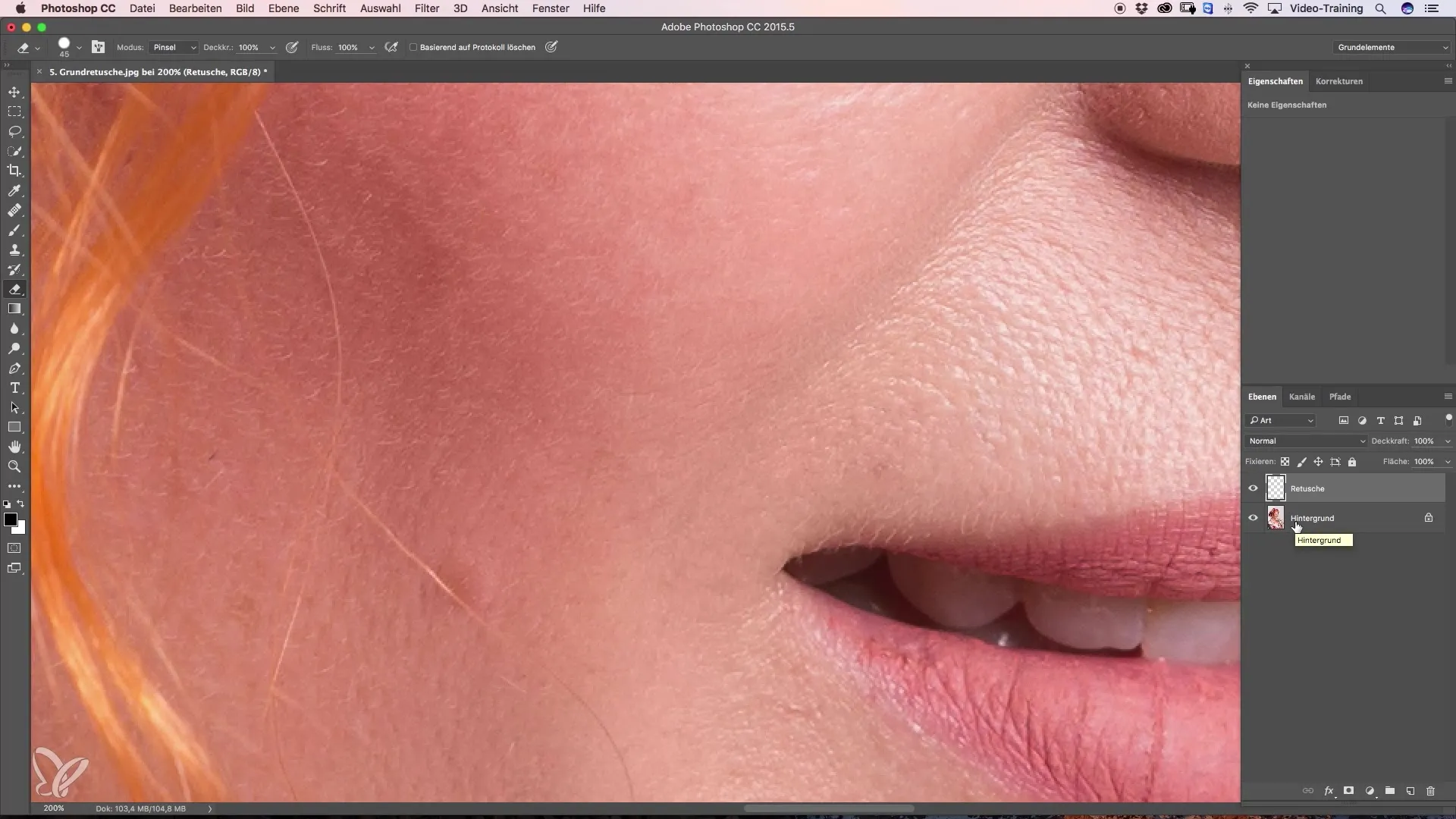
Galų gale, verta išbandyti remontavimo šepetį. Jei susidraugausite su įrankiais ir šiek tiek praktikuosite, retušė taps žymiai lengvesnė ir labai palengvins jūsų kūrybinę kasdienybę.
Santrauka – Pagrindinės retušės vadovas – Su remontavimo šepečiu ir kopijavimo tamponu
Šiame vadove išmokote, kaip taikyti pagrindines retušės technikas, kokie įrankiai yra rekomenduojami ir kaip efektyviau dirbti tuščioje sluoksnyje. Su savo naujomis įgūdžiais būsite pasiruošę pakelti savo vaizdus į naują lygį.
Dažnai užduodami klausimai
Koks skirtumas tarp kopijavimo tampono ir remontavimo šepečio?Kopijavimo tamponas tiesiogiai kopijuoja iš šaltinio, remontavimo šepetys pritaiko spalvą prie aplinkos ir išlaiko struktūrą.
Kodėl turėčiau dirbti tuščioje sluoksnyje?Tuščioje sluoksnyje galite atlikti pakeitimus, neįtakodami originalaus vaizdo, kas suteikia daugiau lankstumo.
Kaip galiu užtikrinti, kad mano retušė atrodytų natūraliai?Visada rinkitės struktūras, esančias netoli redaguojamos srities, kad išvengtumėte nenatūralių perėjimų.


